Установка и запуск платформы
После регистрации на сайте atas.net/ru, перейдите в раздел "Загрузить" и нажав на кнопку "Загрузить ATAS для Windows", скачайте установочный файл.
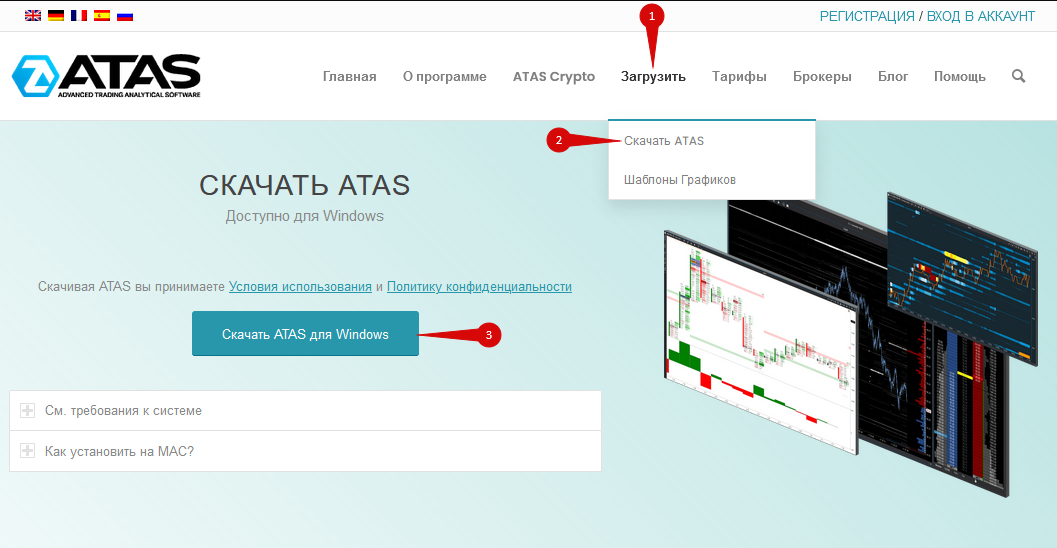
Вы также можете скачать платформу зайдя в ваш личный кабинет.
Для этого зайдите в раздел "Скачать ATAS" и нажмите на соответсвующую кнопку:
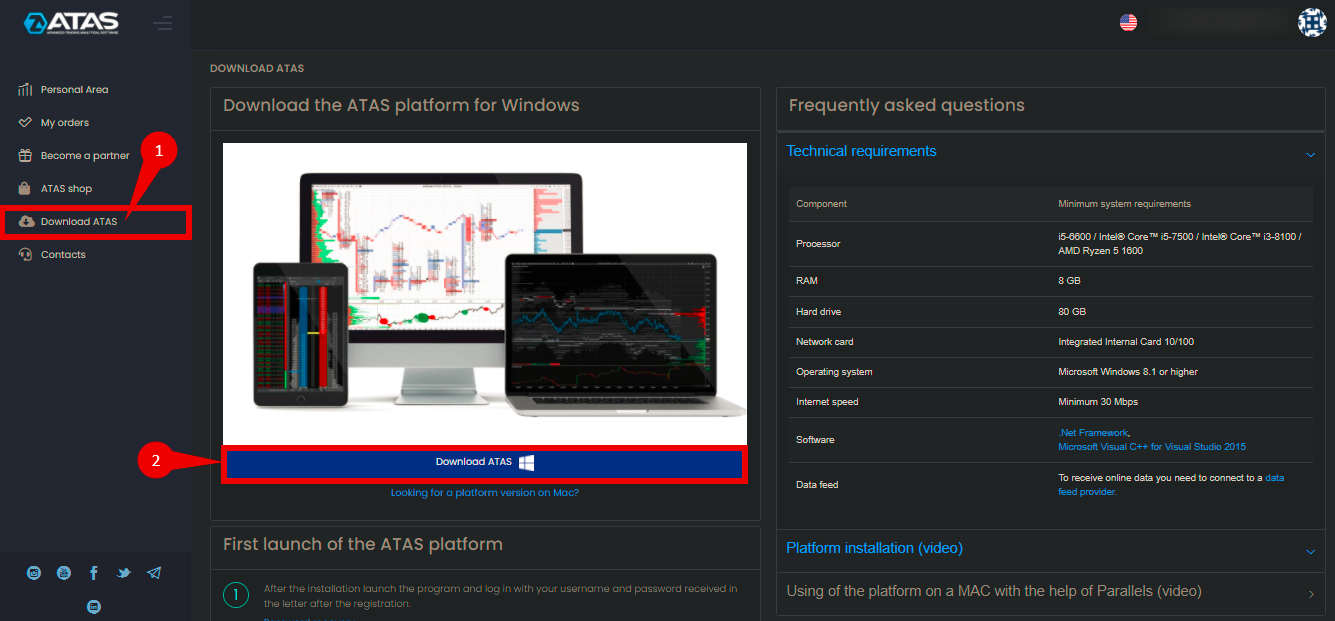
После того, как файл скачался, запустите его.
Выберите язык установки.
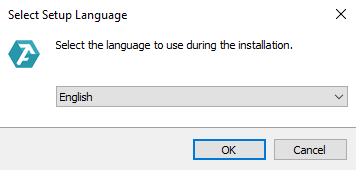
Нажимаем ОК.
Откроется окно с мастером установки программы.
*Прежде чем приступить к дальнейшей установке, необходимо прочитать лицензионное соглашение, если вас всё устраивает, выбираем: I accept the agreement/Я принимаю условия соглашения, жмём Next/Далее…
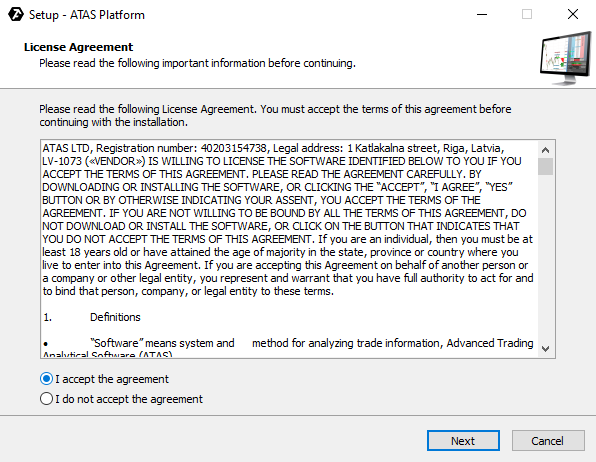
Программа предложит директорию для установки по умолчанию на диск «С», так же можно выбрать директорию для установки самостоятельно, предварительно создав папку для программы на нужном вам диске, нажав на кнопку Browse.../Обзор…, затем нажимаем на кнопку Next/Далее…
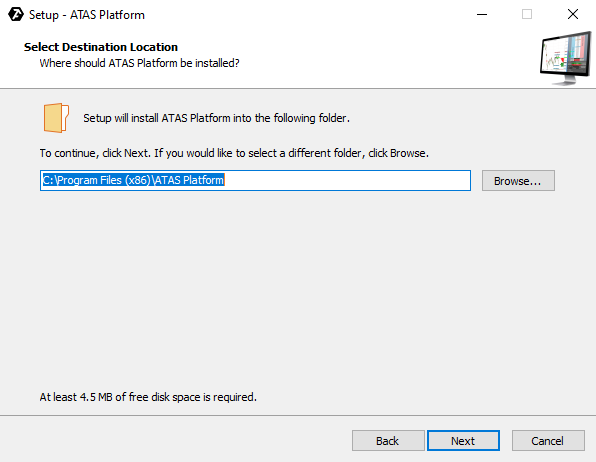
Программа предложит вам выбрать версию платформы, которую вы бы хотели установить.
Выбираем нужную вам версию и нажимаем кнопку Next/Далее…
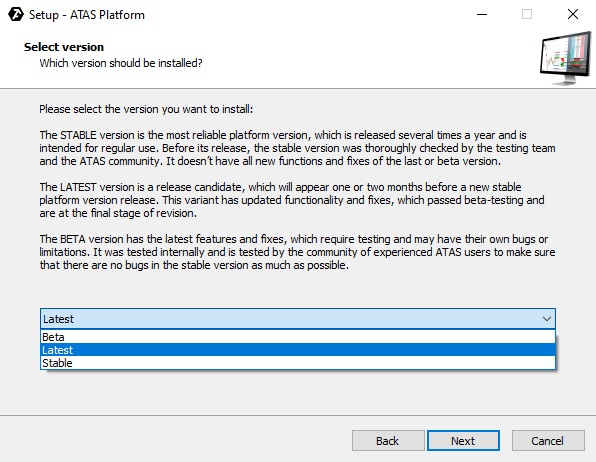
Программа предложит вам выбрать папку в меню "Пуск".
Отметьте галочкой, если вы хотите, чтобы в меню "Пуск" не создавалась папка.
После нажмите на кнопку Next/Далее…
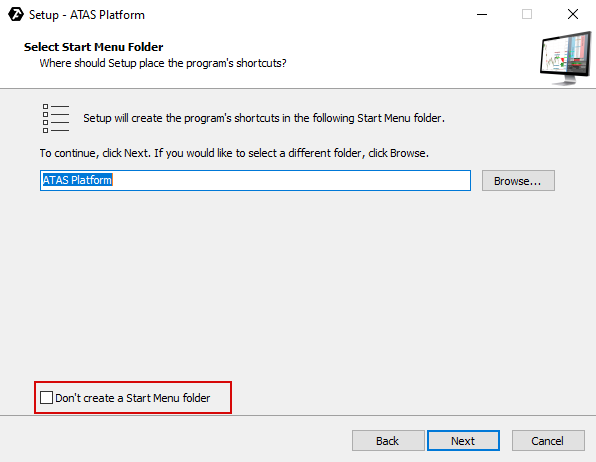
Поставьте галочку если хотите чтобы программа создала ярлык на рабочем столе.
Затем нажимаем кнопку Next/Далее…
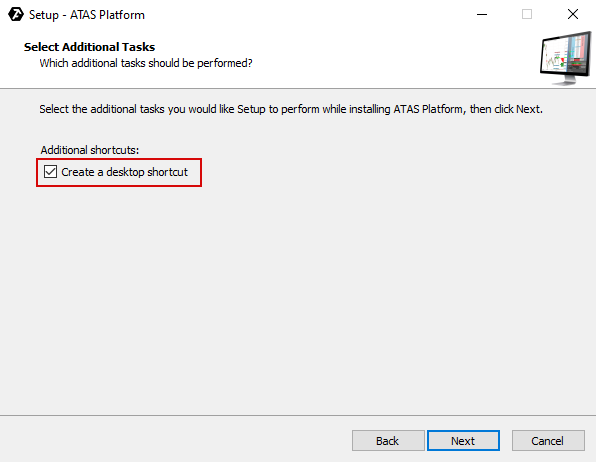
После появится окно с выбранными вами настройками, если вас всё устраивает, жмём Install/Установить…
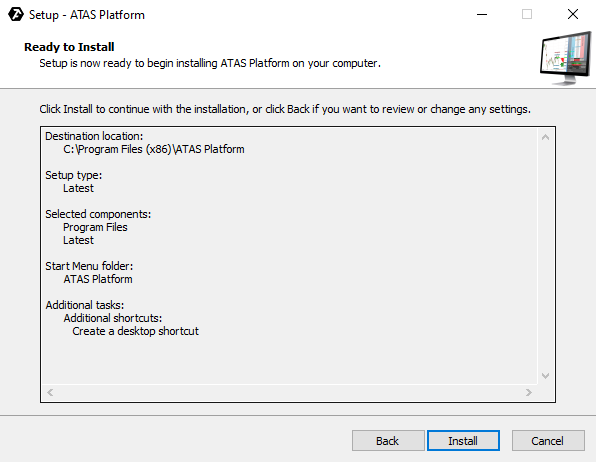
После начнётся процесс установки…
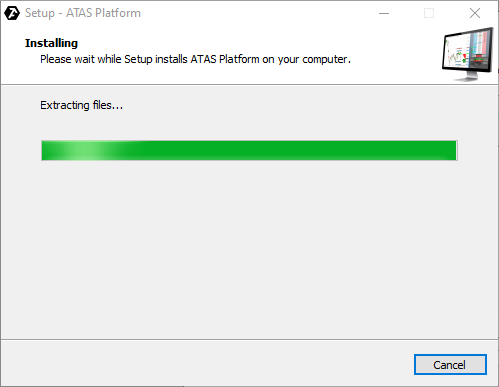
После завершения установки программы появится данное окно:
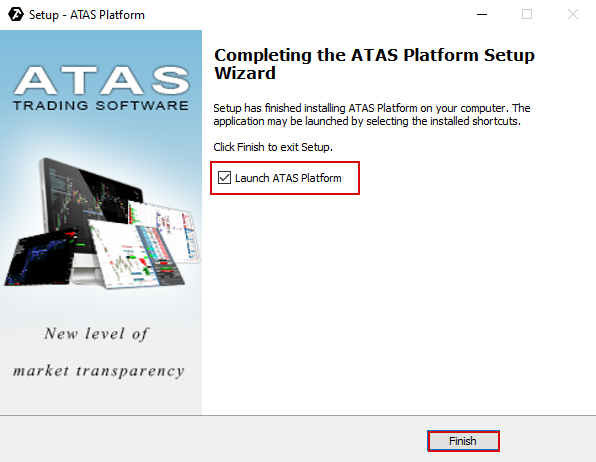
Программа установлена, жмём Finish/Завершить…
Для того чтобы программа запустилась автоматически, ставим галочку в опции Launch ATAS/запустить ATAS.
После установки запустите программу ATAS и войдите, указав свои логин и пароль, которые были вам отправлены по почте после регистрации, выберите сервер вручную или оставьте Авто(все сервера одинаковы), далее нажимаем кнопку Connect/Подключиться.
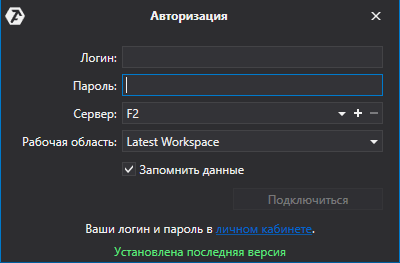
*Для того чтобы не вводить каждый раз логин и пароль, поставьте чек бокс "Запомнить данные"
Ознакомиться со списком поддерживаемых инструментов можно здесь:
Доступные инструменты западного рынка в платформе АТАS
Доступные инструменты российского рынка в платформе АТАS
Откроется основное окно программы.
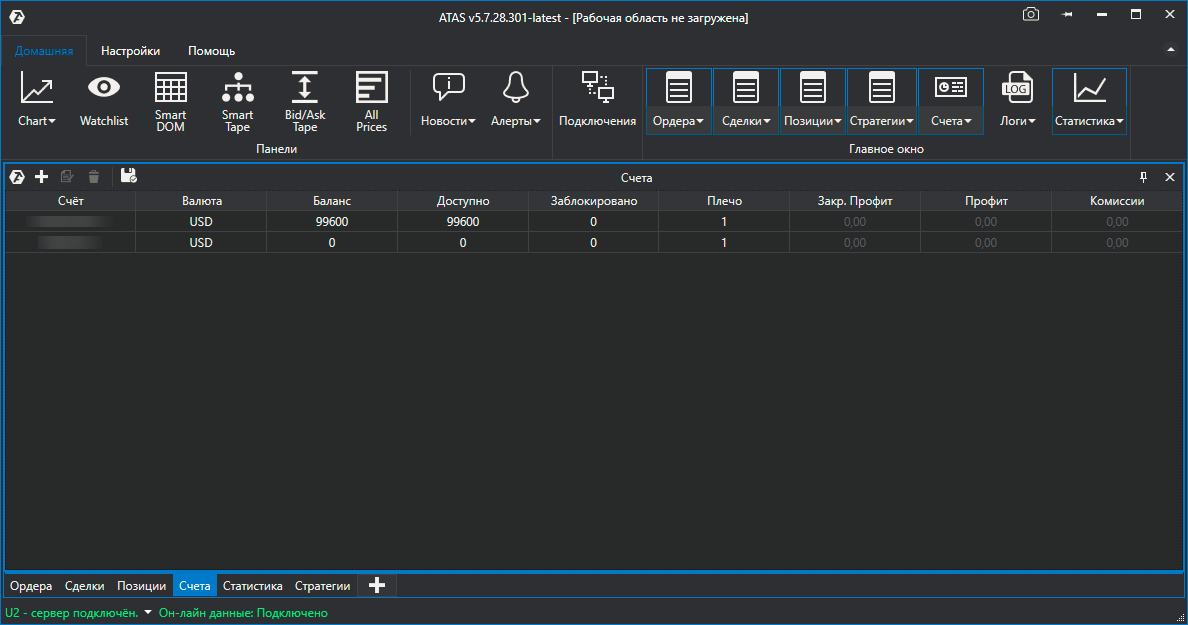
На этом установка программы завершена.
Customer support service by UserEcho